本地下层文档正在打印怎么解决
知识问答 2022-03-22 23:06:03 admin
在日常生活中,通常会用到打印机,它是工作学习中不可或缺的一部分,可是,不少人在使用打印机时常常会出现这样的问题:电脑中显示“本地下层文本正在删除”,因此无法打印,那么怎么解决这样的难题呢?

材料/工具
打印机,电脑方法
步骤1
在电脑中找到“开始”菜单,点击进入如图所示的新界面,接着选择其中的搜索框,在里面输入cmd,完成后敲下回车键即可。
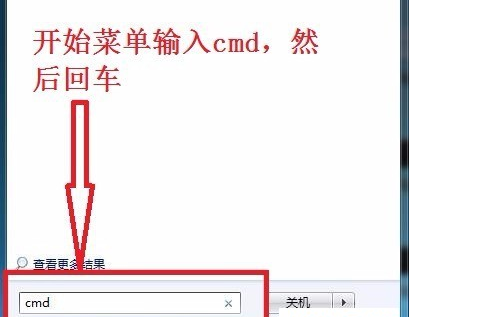
步骤2
此时屏幕中出现如图所示的黑界面,我们在其中输入“net stop spooler”,完成后敲下回车键。
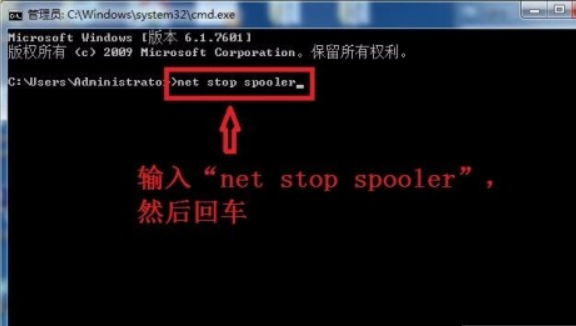
步骤3
耐心等待两到三秒后,屏幕中显示“Print Spooler服务已成功停止”,也就是说,已经结束打印机的工作,请把此界面先最小化。
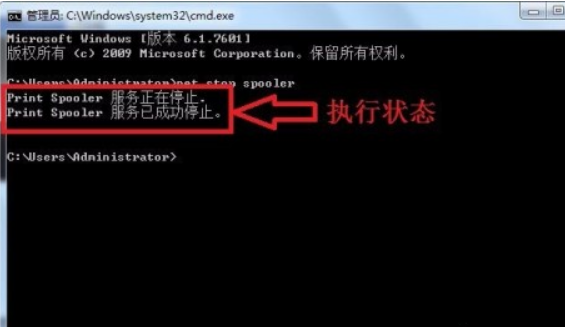
步骤4
双击“我的电脑”,接着打开C盘,接着在如图所示的新界面的右上方搜索框中输入“PRINTERS”。
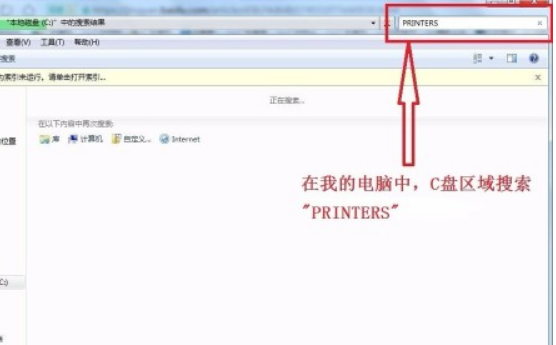
步骤5
不久后屏幕中会显示结果,选择该结果并进入打印文件存储界面。
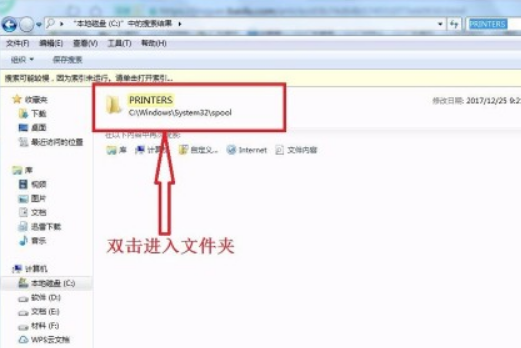
步骤6
先删除“PRINTERS”文件夹中的所有文件,也就是图中箭头处的“FP00000.SHD、FP00000.SPL文件”文件。
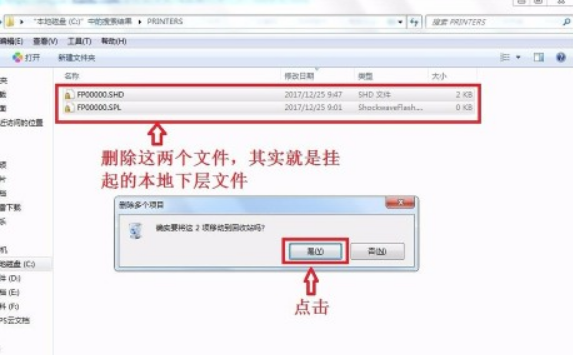
步骤7
打开最小化的黑界面,在里面输入“net start spooler”命令后敲下回车键,不久后,发现屏幕中出现“Print Spooler服务已启动成功”的系统提示,完成后关闭界面就行了。
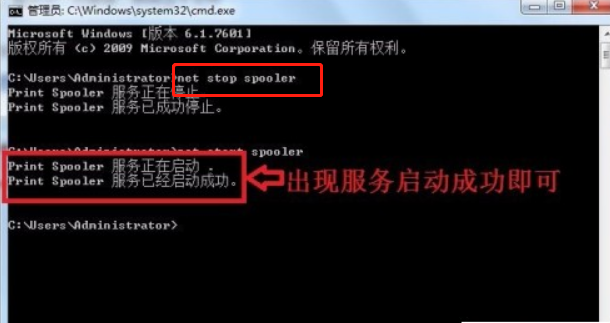
步骤8
再次进入“开始”菜单下的界面,选择其中的“设备和打印机”这一项。
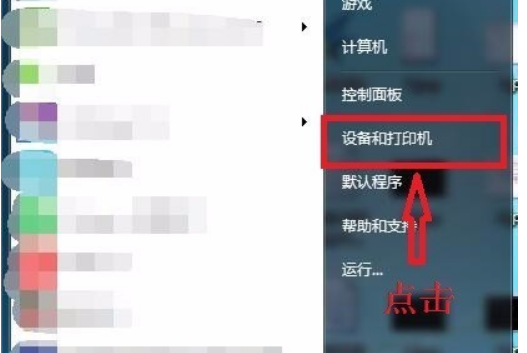
步骤9
依次点击“打印机”“查看现在正在打印什么”按钮。
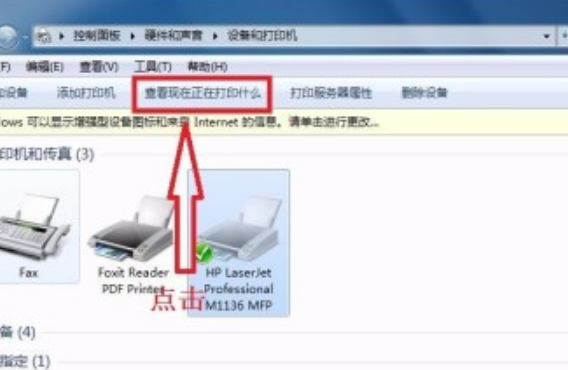
步骤10
到达新界面后,不难发现打印机已暂停工作,点击“打印机”中的“暂停工作”前的小方框即可恢复打印机运行。
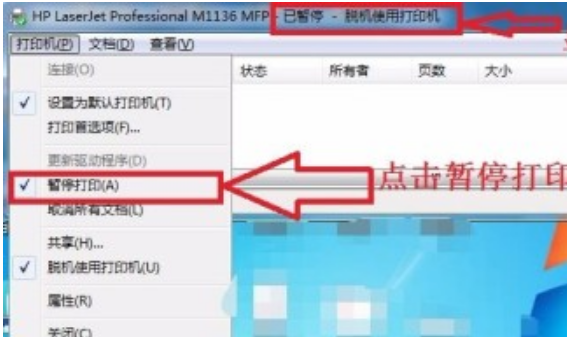
声明本文系本人根据真实经历原创,未经许可,请勿转载。
标签:
相关文章
发表评论

评论列表